
我們除了會在手機版使用 LINE App 外,也會在電腦安裝 LINE 應用程式,這樣我們就能跨平台使用 LINE 和家人朋友聊天傳訊息,而通常 LINE 會自動同步最新的聊天訊息到同一個帳號的各裝置上,但有時候會出現訊息不同步的情況。
本文會詳細教大家怎麼解決 LINE 電腦版訊息與 LINE 手機版訊息無法同步或同步失敗的問題。

如何解決 LINE 電腦版訊息與 LINE 手機版不同步的問題?
以下為大家提供六種解決 LINE 電腦版訊息與 LINE 手機版不同步的方法,如果你有遇到類似問題可參考以下解法。
檢查網路連線狀態
LINE 電腦版與手機版不同步最大原因就是網路連線狀態,當你網路不穩或比較慢時,LINE 訊息就會無法同步,因此請先確認你電腦的 Wi-Fi 或有線網路可以正常運作。
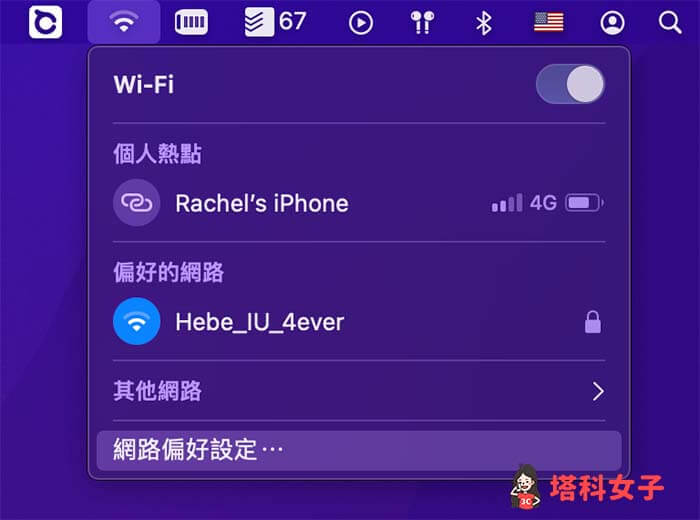
手動同步 LINE 訊息
LINE 電腦版有提供「手動同步訊息」的按鈕,所以如果你發現 LINE 訊息沒有自動同步,且確認網路正常,那你可以依照以下步驟來手動同步:
- 開啟 LINE 電腦版,點選左下角的「⋯」。
- 點選「設定」。
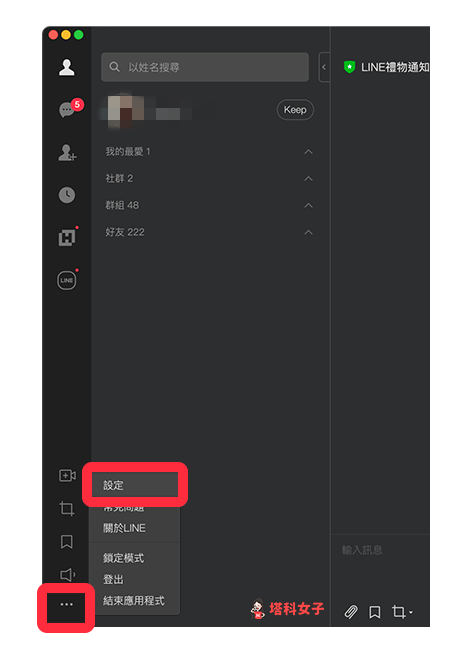
- 切換到「進階設定」,在「同步資料」下方按一下「同步」將好友與 LINE 訊息同步到最新狀態。
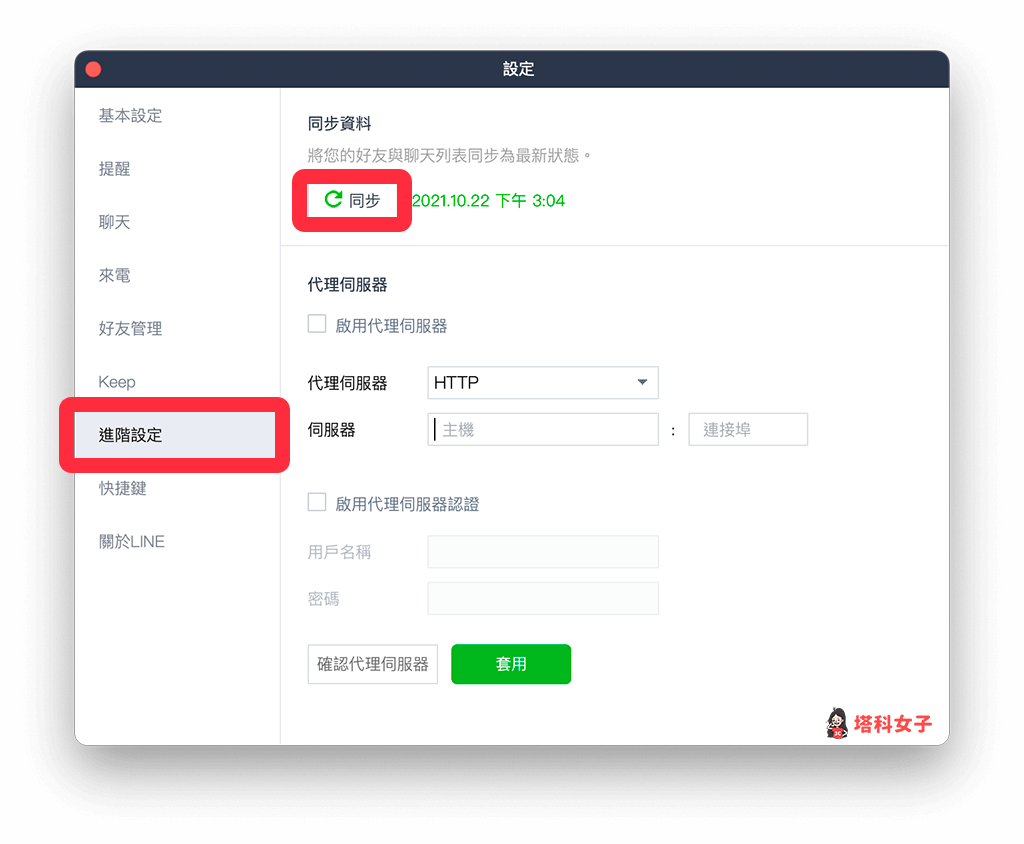
更新 LINE 應用程式
當你的 LINE 應用程式太舊且沒更新時,也可能會導致各式各樣不預期的錯誤,建議你將自己的 LINE 電腦版更新至最新版後,再重新登入試試看。
- Mac:LINE 電腦版更新連結
- Windows:LINE 電腦版更新連結
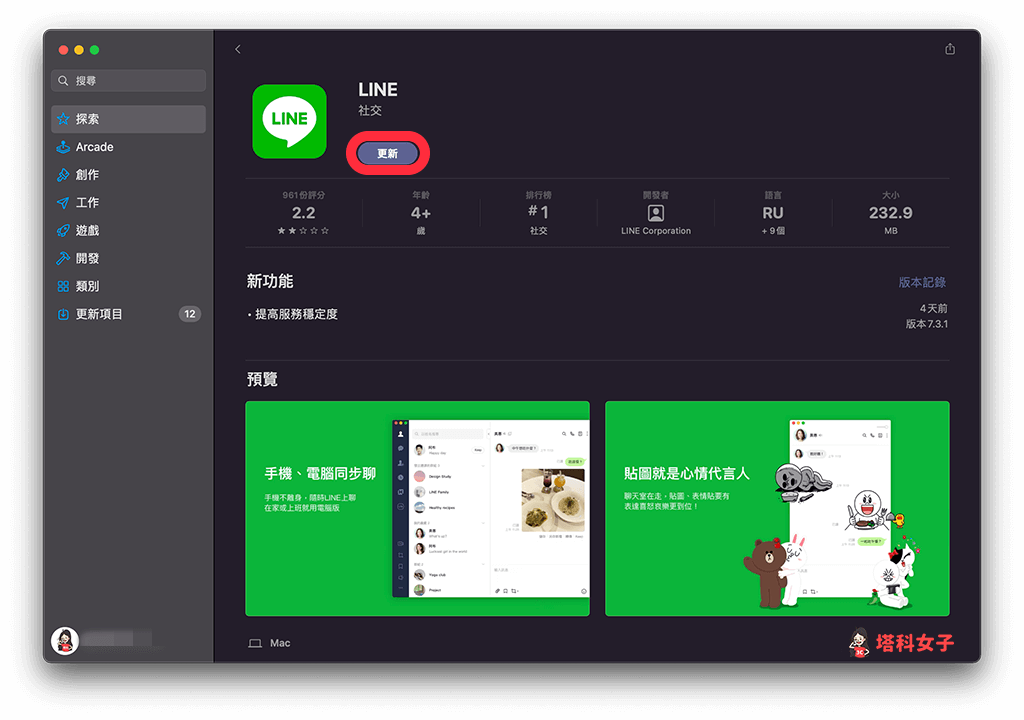
重啟 Wi-Fi 路由器或數據機
我自己曾經有過一次很特別的經驗,就是我確認我電腦網路是正常的,但卻一直無法成功登入電腦版 LINE,就算登入後訊息也沒同步,這時候我去關掉家裡的 Wi-Fi 路由器和數據機後再重新打開,它就恢復正常了,所以大家也可以試試看這方法。
將電腦重新開機
無論你使用 Mac 電腦還是 Windows 電腦,都建議你重新開機試試看,也許重開後就再重新登入 LINE 就能解決訊息不同步的問題。
- Windows: 開始 > 電源 > 重新開機
- Mac: 左上角「蘋果 」圖示 > 重新開機
檢查 LINE 是否大規模當機
如果 LINE 出現大規模當機,那麼也可能導致電腦版發生錯誤,包含無法登入和訊息不同步等 Bug,建議你可以先詢問身邊朋友是否可以正常使用 LINE,或者你也可以開啟 Downdetector 來檢查 LINE 是否有大量用戶回報當機問題,如果有的話就代表不只是你的問題,可能是 LINE 伺服器正在當機中。
- Downdetector: downdetector.com/status/line
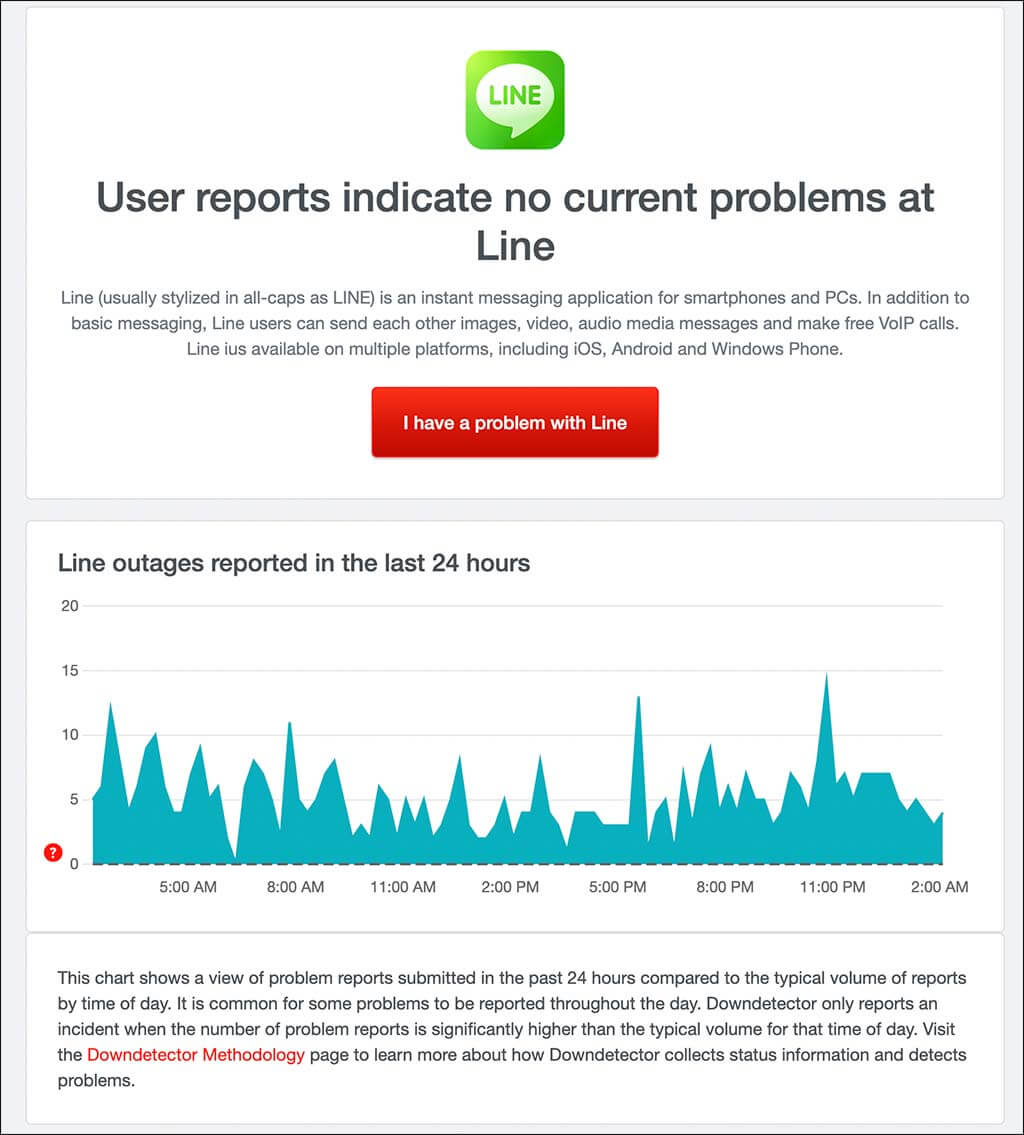
總結
如果你的 LINE 電腦版也出現訊息不同步的情況,那可以參考本文教學的六種方法來解決。
